여러 사람들이 사용하는 공용 PC에서 윈도우 운영체제를 보호하기 위해 지정된 프로그램들만 실행되도록 설정하는 방법입니다.
레지스트리를 수정해 레지스트리 편집기와 지정한 프로그램들만 실행이 되도록 제어하는 방법으로 혹시 모를 레지스트리 설정 오류를 대비해 반드시 복원 지점을 먼저 생성해 놓은 다음 레지스트리 수정 작업을 진행해야 합니다.
👉 간편한 윈도우 복원 지점 생성 프로그램 'Quick Restore Maker'
👉 간편한 윈도우 복원 지점 생성 프로그램 'Quick Restore Maker'
※ 레지스트리 수정 후에는 등록한 프로그램 외에 레지스트리 편집기와 명령 프롬프트, 로컬 그룹 정책 편집기, 제어판, 사용자 계정 관리, 작업 관리자 등이 모두 실행되지 않으므로 복원 지점을 생성해 놓지 않으면 윈도우를 정상화시킬 수가 없게 됩니다.
1. 윈도우에서 특정 프로그램만 실행되도록 설정하는 방법
'windows + r' 키를 눌러 실행 창에 regedit 를 입력하고 엔터 칩니다.
HKEY_CURRENT_USER\Software\Microsoft\Windows\CurrentVersion\Policies
새로 생성된 '키' 이름을 explorer 로 입력합니다.
생성한 'explorer' 항목에 마우스 우클릭해 '새로 만들기'의 'DWORD(32비트) 값'을 선택합니다.
'DWORD(32비트) 값' 이름을 RestrictRun 으로 입력합니다.
새로 생성된 'RestrictRun' 항목을 더블 클릭해 '값 데이터' 항목에 '1'을 입력하고 '확인'을 클릭합니다.
다시 'explorer' 항목에 마우스 우클릭해 '새로 만들기'의 '키'를 선택합니다.
'키' 이름을 RestrictRun 으로 입력합니다.
생성된 'RestrictRun' 항목에 마우스 우클릭해 '새로 만들기'의 '문자열 값'을 선택합니다.
오른쪽 창에 새로 생성된 '문자열 값' 이름을 '1'로 입력합니다.
생성된 문자열 값 '1'을 더블 클릭해 윈도우에서 실행될 프로그램의 실행 파일 이름(regedit.exe)을 입력하고 '확인'을 클릭합니다.
※ 레지스트리 편집기는 해당 설정을 풀기 위해 반드시 실행되어야 하는 프로그램이므로 반드시 1번 항목에 'regedit.exe'를 제일 먼저 등록해줘야 합니다.
같은 형식으로 문자열 값 '2'를 만든 다음 윈도우에서 실행해야 할 프로그램의 실행 파일(msedge.exe)을 입력하고 '확인'을 클릭합니다.
(예를 들어 인터넷 사용만 허가하기 위해 엣지 브라우저를 등록합니다.)
같은 형식으로 문자열 값들을 3, 4, 5, 6 형식으로 만들어 실행할 프로그램들을 추가로 등록해준 다음 모든 창을 종료하고 윈도우를 재시작해주면 모든 작업이 완료됩니다.
윈도우 재시작 후에는 위의 예처럼 엣지 브라우저만 등록한 경우에는 등록된 엣지 브라우저만 실행이 되며 다른 프로그램 실행 시에는 아래와 같은 에러 메시지와 함께 실행을 할 수가 없게 됩니다.
(윈도우 탐색기를 제외한 레지스트리 편집기, 명령 프롬프트, 로컬 그룹 정책 편집기, 사용자 계정 관리, 제어판, 작업 관리자 등도 모두 실행되지 않습니다.)
2. 다시 윈도우 기본 설정으로 되돌리는 방법
다시 윈도우 기본 설정으로 변경하려면 레지스트리 편집기를 실행한 다음 아래 경로로 들어가 오른쪽 창의 'RestrictRun' 항목을 더블 클릭해 '값 데이터' 항목의 내용을 삭제하고 윈도우를 재시작해주면 됩니다.
HKEY_CURRENT_USER\Software\Microsoft\Windows\CurrentVersion\Policies\explorer
3. 레지스트리 수정이 불가능한 경우 다시 윈도우 기본 설정으로 되돌리는 방법
만약 레지스트리 편집기를 사용할 수 없는 경우에는 전원 버튼을 클릭 후 shift 키를 누른채 '다시 시작'을 클릭합니다.
윈도우가 재시작되면 '고급 시작 옵션 모드(복구 환경)'로 진입됩니다.
옵션 선택 화면에서 '문제 해결'을 선택합니다.
문제 해결 화면에서 '고급 옵션'을 선택합니다.
고급 옵션 화면에서 '시스템 복원'을 선택한 다음 백업한 복원 지점으로 윈도우를 복원해주면 됩니다.
윈도우에서 특정 프로그램들만 실행되도록 설정하는 방법
 Reviewed by opc 스토리
on
9월 14, 2024
Rating:
Reviewed by opc 스토리
on
9월 14, 2024
Rating:
 Reviewed by opc 스토리
on
9월 14, 2024
Rating:
Reviewed by opc 스토리
on
9월 14, 2024
Rating:



%20%EB%B3%B5%EC%82%AC.png)
%20%EB%B3%B5%EC%82%AC.png)
%20%EB%B3%B5%EC%82%AC.png)
%20%EB%B3%B5%EC%82%AC.png)
%20%EB%B3%B5%EC%82%AC.png)
%20%EB%B3%B5%EC%82%AC.png)
%20%EB%B3%B5%EC%82%AC.png)
%20%EB%B3%B5%EC%82%AC.png)
%20%EB%B3%B5%EC%82%AC.png)
%20%EB%B3%B5%EC%82%AC.png)
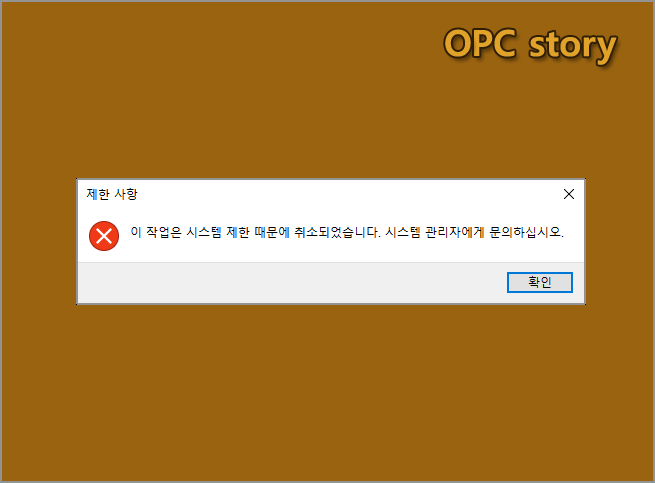
%20%EB%B3%B5%EC%82%AC.png)



.png)


댓글 없음: